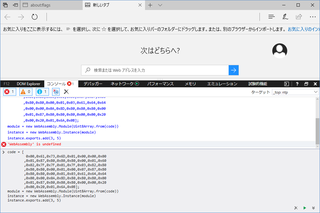2017年09月26日
【Bash on Windows】テキスト形式のWebAssemblyコードをバイナリ形式に変換する方法
WebAssemblyのテキスト形式のコードをバイナリ形式に変換する方法を紹介します。
The WebAssembly Binary Toolkitを使用する場合です。
Bash on Windowsを使用します。Windows10ではない人はアップデートしましょう。Bash on Windowsの導入方法はBash on Windowsを使うをご覧ください。
Bash on Windowsを開いたらコマンドを実行していきます。
The WebAssembly Binary Toolkitのダウンロード
ダウンロードが終わったらwabtディレクトリに移動します。
makeします。
makeがなければmakeを入れてやり直します。
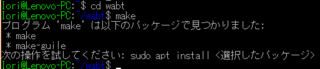
cmakeがない(cmake: not found Makefile:150: ターゲット 'out/clang/Debug/Makefile' のレシピで失敗しました make: ***[out/clang/Debug/Makefile] エラー 127)と言われたら今度はcmakeを入れてもう一度makeしてみましょう。

さて今度はclangとclang++のパスが見つからないといわれました。(CMake Error at CMkaeLists.txt:18 (project): clang is not a full path and was not found in the PATH)
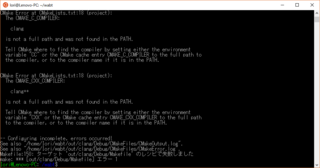
clangとclang++をインストールします。
もう一度makeしてみましょう。今度はうまくいくと思います。
ビルドが完了したらパスを通します。cdでホームディレクトリに戻ります。
以下を追記します。Ioriの部分は自分のユーザー名です。
.bashrcを適用します。
これでThe WebAssembly Binary Toolkitが使えるようになりました。以下のように入力してみましょう。
以下のように表示されます。
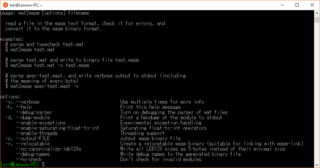
テキスト形式のWebAssemblyコードadd.watがあるとすると以下のコマンドで変換できます。wat2wasm add.wat -o add.wasmでバイナリ形式に変換されたadd.wasmが作成されます。
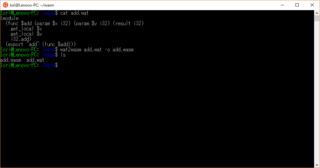
The WebAssembly Binary Toolkit
The WebAssembly Binary Toolkitを使用する場合です。
Bash on Windowsを使用します。Windows10ではない人はアップデートしましょう。Bash on Windowsの導入方法はBash on Windowsを使うをご覧ください。
Bash on Windowsを開いたらコマンドを実行していきます。
The WebAssembly Binary Toolkitのダウンロード
git clone --recursive https://github.com/WebAssembly/wabt
ダウンロードが終わったらwabtディレクトリに移動します。
cd wabt
makeします。
make
makeがなければmakeを入れてやり直します。
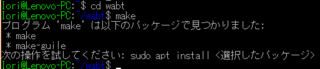
sudo apt install makeパスワードはbash on windowsをインストールしたときに設定したものです。
cmakeがない(cmake: not found Makefile:150: ターゲット 'out/clang/Debug/Makefile' のレシピで失敗しました make: ***[out/clang/Debug/Makefile] エラー 127)と言われたら今度はcmakeを入れてもう一度makeしてみましょう。

sudo apt install cmake
さて今度はclangとclang++のパスが見つからないといわれました。(CMake Error at CMkaeLists.txt:18 (project): clang is not a full path and was not found in the PATH)
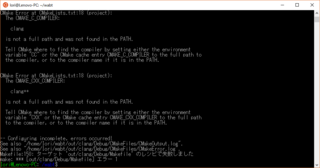
clangとclang++をインストールします。
sudo apt install clang
もう一度makeしてみましょう。今度はうまくいくと思います。
ビルドが完了したらパスを通します。cdでホームディレクトリに戻ります。
cd戻ったらemacsかviを使って.bashrcを開きます。
emacs .bashrc
vi .bashrc
以下を追記します。Ioriの部分は自分のユーザー名です。
export PATH=$PATH:'home/Iori/wabt/bin'
.bashrcを適用します。
source ~/.bashrc
これでThe WebAssembly Binary Toolkitが使えるようになりました。以下のように入力してみましょう。
wat2wasm -h
以下のように表示されます。
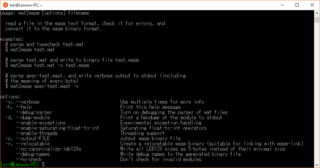
使ってみる
テキスト形式のWebAssemblyコードadd.watがあるとすると以下のコマンドで変換できます。
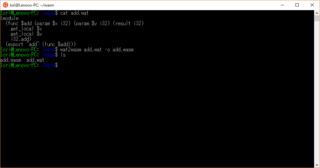
【このカテゴリーの最新記事】
この記事へのコメント
コメントを書く
この記事へのトラックバックURL
https://fanblogs.jp/tb/6743966
※ブログオーナーが承認したトラックバックのみ表示されます。
この記事へのトラックバック